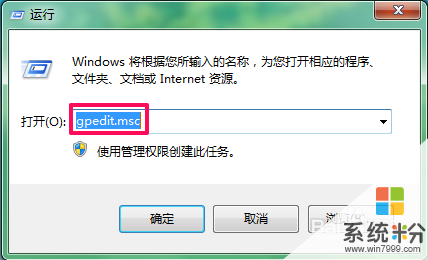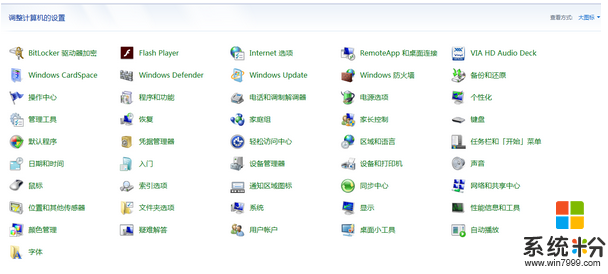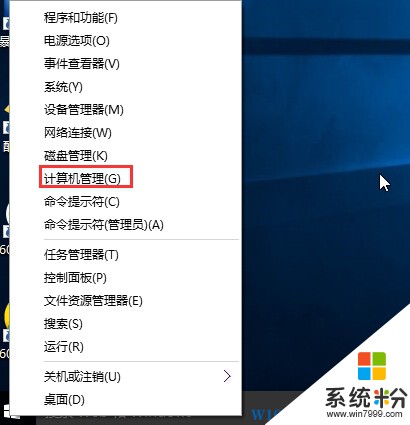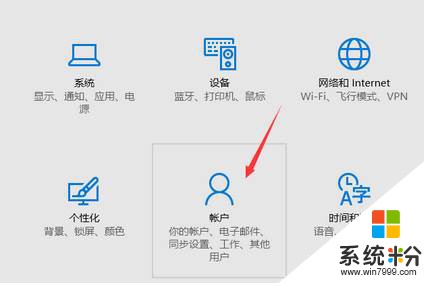求解怎样更改电脑本地账户名称
提问者:奥格瑞玛酋长 | 浏览 次 | 提问时间:2016-11-23 | 回答数量:3
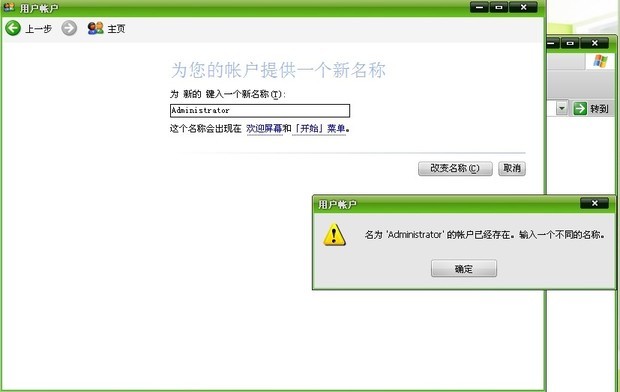 你好!单击"开始"——"运行" 输入"gpedit.msc",单击"确定" 依次选择"计算机配置——windows设置——安全设置——本地策略——安全选项" 选择最下方的"帐户:重...
你好!单击"开始"——"运行" 输入"gpedit.msc",单击"确定" 依次选择"计算机配置——windows设置——安全设置——本地策略——安全选项" 选择最下方的"帐户:重...
已有3条答案
專属丶小墨
回答数:6 | 被采纳数:0
2016-11-23 14:13:58
你好!单击"开始"——"运行"
输入"gpedit.msc",单击"确定"
依次选择"计算机配置——windows设置——安全设置——本地策略——安全选项"
选择最下方的"帐户:重命名系统管理员帐户"项
双击,然后更改即可
希望能帮助到你!
输入"gpedit.msc",单击"确定"
依次选择"计算机配置——windows设置——安全设置——本地策略——安全选项"
选择最下方的"帐户:重命名系统管理员帐户"项
双击,然后更改即可
希望能帮助到你!
赞 0
乚絯紙
回答数:23216 | 被采纳数:3
2016-11-23 16:55:48
win8用户名修改操作步骤:
1、系统下同时按住键盘上 “Windows” 和 “X” 键打开系统菜单,点击选择“控制面板”。
2、控制面板”里面点击右上角的“查看方式”,选择为“小图标”,在“调整计算机的设置”下选择“用户账户”。
3、在“用户账户”下右侧菜单选择“管理其他账户”
4、点击选择所需更改的用户账户“administrator”
5、在“administrator”的账户下,点击选择左侧的“更改账户名称”。
6、在“administrator”账户下空白处填写要更改的名字“xxx”,然后右下角点击“更改名称”
7、用户账户名称更改成功,重启便可看新用户名啦。
1、系统下同时按住键盘上 “Windows” 和 “X” 键打开系统菜单,点击选择“控制面板”。
2、控制面板”里面点击右上角的“查看方式”,选择为“小图标”,在“调整计算机的设置”下选择“用户账户”。
3、在“用户账户”下右侧菜单选择“管理其他账户”
4、点击选择所需更改的用户账户“administrator”
5、在“administrator”的账户下,点击选择左侧的“更改账户名称”。
6、在“administrator”账户下空白处填写要更改的名字“xxx”,然后右下角点击“更改名称”
7、用户账户名称更改成功,重启便可看新用户名啦。
赞 2321
法库小天
回答数:5599 | 被采纳数:1
2016-11-23 18:53:32
更改方法:
1.在“这台电脑”上单击右键,出现右键快捷菜单,选择“属性”进入系统信息
2. 在右侧找到“高级系统设置”单击进入系统属性对话框,点击“计算机名”选项卡,选择“更改”
3.在“计算机名”栏输入你想更改的名称,然后单击“确定”
4.确认之后会弹出“必须重新启动计算机才能应用这些更改”的提示,确认之后单击确定即可
5. 回到“系统属性”—“计算机名”我们可以看到已经更改计算机名了,并且提示重启后生效
希望我的回答能够帮助到你,谢谢。
1.在“这台电脑”上单击右键,出现右键快捷菜单,选择“属性”进入系统信息
2. 在右侧找到“高级系统设置”单击进入系统属性对话框,点击“计算机名”选项卡,选择“更改”
3.在“计算机名”栏输入你想更改的名称,然后单击“确定”
4.确认之后会弹出“必须重新启动计算机才能应用这些更改”的提示,确认之后单击确定即可
5. 回到“系统属性”—“计算机名”我们可以看到已经更改计算机名了,并且提示重启后生效
希望我的回答能够帮助到你,谢谢。
赞 559
相关问题
解决方法
-
今天给大家带来如何更改电脑账户名称,更改电脑账户名称的方法,让您轻松解决问题。 前几天 看了一些网络防攻的视频 意识到电脑账户名称对于破解电脑密码有一定的作用 尤其是在线破解...
-
非ghost win7系统的用户账户名称默认都是“administrator”,有个别用户觉得这个默认名称已经审美疲劳了,想要更改过炫酷的名称。今天win7更改用户名方法分享给大...
-
在Win10系统中,用户可以使用本地帐户登录,也可以使用微软帐户登录,使用微软账户登录的用户可以通过修改账户名的方式改变显示名称,但必须要在线操作,而本地帐户我们直可以在Win10...
-
目前,许多用户所使用的windows 10系统都是为Ghost版本,安装完成后默认使用的是【administration】本地管理员账户,但无奈的是无法修改该账户的名字!在本文中,...
最新其他问答
- 1 抖音评语大全简短
- 2 抖音怎么获得元宝
- 3 抖音工会礼物优惠
- 4抖音发表评价好评
- 5抖音破五百播放后
- 6在抖音里开通抖音橱窗
- 7抖音评论怎么点开不了
- 8抖音买抖快手买什么
- 9延安有哪些抖音公会
- 10抖音勋章在哪设置的